В этом видео я покажу вам, как отключить уведомления в Windows 10.
Смотрите больше видео Макса здесь: / maxdalton
Отметка:
Шаги по отключению уведомлений в Windows 10: 0:37
Стенограмма видео:
Немногие вещи могут быть более раздражающими, чем уведомления, которые постоянно появляются в правом нижнем углу вашего компьютера с Windows 10 или издают шум, чтобы привлечь к ним ваше внимание. К счастью, отключение уведомлений в Windows 10 можно сделать несколькими быстрыми щелчками мыши. Я также покажу вам, как отключить все уведомления приложений или как отключить уведомления для определенного приложения Windows 10.
Теперь давайте пройдемся по шагам, чтобы отключить уведомления в Windows 10.
Шаг 1. Щелкните правой кнопкой мыши значок «Windows» в левой части панели задач, чтобы открыть меню, а затем нажмите «Настройки» в меню. Появится экран настроек Windows.
Шаг 2. Нажмите «Система» на экране настроек Windows. Появится экран системы.
Шаг 3. Нажмите «Уведомления и действия» в меню в левой части экрана. Параметры «Уведомления и действия» отображаются в правой части экрана.
Шаг 4. Нажмите кнопку «Вкл. / Выкл.» Под «Получить уведомления от приложений и других отправителей» в разделе «Уведомления» и установите значение «Выкл.», Чтобы отключить все уведомления на компьютере с Windows 10. Когда вы сделаете это, вы увидите, что все переключатели для отдельных приложений, от которых вы можете получать уведомления, внизу экрана становятся серыми, указывая на то, что они заблокированы, и вы не будете получать уведомления. Вы можете сделать еще один шаг вперед, сняв флажки, которые также обеспечивают получение уведомлений, в которых содержится сводная информация о том, что было обновлено после обновлений Windows, а также советы и рекомендации от Microsoft. На данный момент вы успешно отключили все уведомления Windows 10.
Однако, если вы просто хотите отключить уведомления для определенного типа уведомлений или уведомления для конкретного приложения, вам нужно оставить переключатель Уведомления установленным на Вкл. Оттуда вы можете снять флажок, связанный с типами уведомлений, которые вы больше не хотите получать в разделе «Уведомления», например уведомления на экране блокировки Windows или советы и рекомендации Windows. Кроме того, вы можете отключить уведомления для определенного приложения в Windows 10, прокрутив вниз до раздела «Получить уведомления от этих отправителей», а затем щелкнув, чтобы установить переключатель «Выкл.» Справа от любых приложений, для которых вы больше не хотите получать уведомления. ,



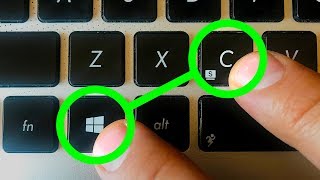








Информация по комментариям в разработке